Google Chrome: cómo ver las contraseñas guardadas en las aplicaciones móviles y de escritorio de Google Chrome
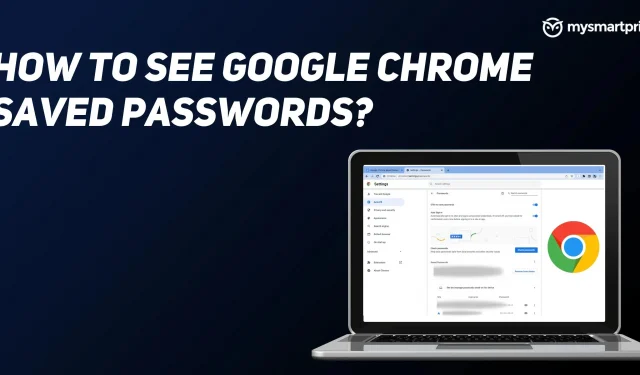
Las contraseñas son una parte integral de Internet. Se usan para confirmar la identidad del usuario y solo después de la verificación permiten que el usuario inicie sesión. Si bien las contraseñas son importantes, los grandes gigantes tecnológicos como Apple, Google y Microsoft han anunciado que no quieren que los usuarios continúen usando contraseñas después del final de 2022. Sin embargo, esto no significa que debas dejar de recordar contraseñas de ahora en adelante.
La mayoría de los usuarios de Internet utilizan Google Chrome como su navegador predeterminado porque les permite guardar contraseñas de forma segura. También puede verificar sus contraseñas de vez en cuando, editarlas o eliminarlas como desee. Si tiene contraseñas guardadas en Google Chrome y desea realizar las operaciones anteriores, aquí le mostramos cómo hacerlo.
¿Cómo ver las contraseñas guardadas de Google Chrome en el escritorio?
Si está utilizando Google Chrome en su computadora y desea ver las contraseñas guardadas, aquí le mostramos cómo verificarlo.
- Abre Google Chrome en tu computadora.
- Haga clic en los tres puntos en la esquina superior derecha de la pantalla y haga clic en «Configuración».
- En el lado izquierdo de la pantalla, seleccione la sección Autocompletar.
- Haga clic en «Contraseñas» y le mostrará todas sus contraseñas guardadas en el navegador.
- Ahora seleccione las credenciales del sitio que desea conocer, haga clic en el icono del ojo junto a los detalles del sitio web.
- Te pedirá una contraseña de tu computadora, ingrésala y luego de la verificación te mostrará la contraseña completa de este sitio web.
¿Cómo ver las contraseñas guardadas de Google Chrome en el móvil?
Así es como puede verificar sus contraseñas guardadas en Google Chrome en teléfonos inteligentes Android e iOS.
- Inicie Google Chrome en su teléfono inteligente Android o iOS.
- Haga clic en los tres puntos en la esquina superior derecha de la pantalla y haga clic en «Configuración».
- Haga clic en «Contraseñas» y aquí puede ver una lista de sus contraseñas guardadas.
- Para ver la contraseña de su cuenta desde un sitio web, haga clic en el sitio web y le mostrará las credenciales completas.
- Ahora haga clic en el ícono del ojo en el lado derecho de la sección de contraseña. Le pedirá que se verifique con un Face ID o una huella digital.
- Una vez verificado, le mostrará la contraseña de la cuenta del sitio web.
¿Cómo editar contraseñas guardadas en Google Chrome en el escritorio?
Si actualizó su contraseña y desea cambiarla en Google Chrome, así es como puede hacerlo en el escritorio.
- Abre Google Chrome en tu computadora.
- Haga clic en los tres puntos en la esquina superior derecha de la pantalla y haga clic en «Configuración».
- En el lado izquierdo de la pantalla, seleccione la sección Autocompletar.
- Haga clic en «Contraseñas» y desplácese hacia abajo.
- Seleccione un sitio web y haga clic en los tres puntos junto a la información del sitio web.
- Ahora haga clic en Cambiar contraseña y se le pedirá que ingrese la contraseña de su computadora.
- Una vez verificado, le mostrará el nombre del sitio web, el nombre de usuario y la contraseña.
- Cambie su contraseña y haga clic en Guardar.
¿Cómo editar contraseñas guardadas en Google Chrome en el móvil?
Así es como puede actualizar su contraseña de Google Chrome en teléfonos inteligentes Android e iOS.
- Inicie Google Chrome en su teléfono inteligente Android o iOS.
- Haga clic en los tres puntos en la esquina superior derecha de la pantalla y haga clic en «Configuración».
- Haga clic en «Contraseñas» y aquí puede ver una lista de sus contraseñas guardadas.
- Haga clic en cualquier sitio web y le mostrará las credenciales completas de su cuenta guardadas en ese sitio web.
- Para cambiar su contraseña, primero vea la contraseña haciendo clic en el icono del ojo y confirmando su ID.
- Una vez verificada, haz clic en la contraseña y podrás cambiarla ahora.
- Después de eso, haga clic en el botón «Finalizar» y se guardará.
¿Cómo eliminar contraseñas guardadas en el escritorio?
Puede eliminar la contraseña guardada en Google Chrome siguiendo las instrucciones en su computadora.
- Abre Google Chrome en tu computadora.
- Haga clic en los tres puntos en la esquina superior derecha de la pantalla y haga clic en «Configuración».
- En el lado izquierdo de la pantalla, seleccione la sección Autocompletar.
- Haga clic en «Contraseñas» y desplácese hacia abajo.
- Seleccione un sitio web y haga clic en los tres puntos junto a la información del sitio web.
- Ahora haga clic en «Eliminar» y su contraseña se eliminará al instante.
¿Cómo eliminar contraseñas guardadas en el teléfono móvil?
Aquí se explica cómo eliminar contraseñas guardadas en Google Chrome en dispositivos móviles.
- Inicie Google Chrome en su teléfono inteligente Android o iOS.
- Haga clic en los tres puntos en la esquina superior derecha de la pantalla y haga clic en «Configuración».
- Haga clic en «Contraseñas» y aquí puede ver una lista de sus contraseñas guardadas.
- Haga clic en cualquier sitio web y le mostrará las credenciales completas de su cuenta guardadas en ese sitio web.
- Ahora, para eliminar la contraseña guardada, haga clic en el icono «Eliminar» en la esquina superior derecha de la pantalla.



Deja una respuesta